¿Cómo reproducir vídeos que no sean de YouTube en un Chromecast?
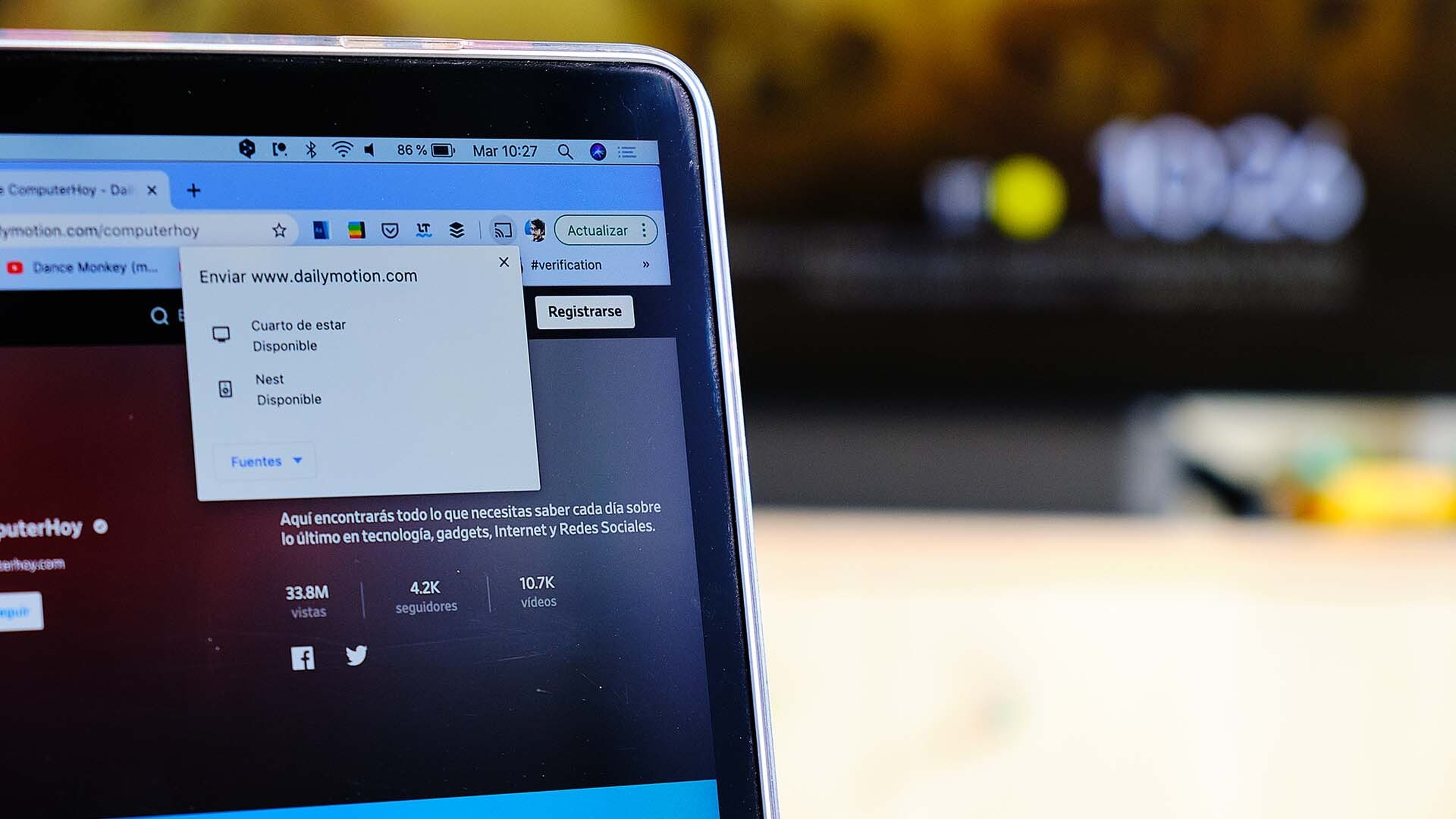
Aunque estemos en 2020, hay muchos televisores que siguen sin tener todas las opciones de un SmartTV. Podemos ver YouTube, Netflix o Prime Video en la mayoría, pero para lo demás... necesitamos dispositivos extra. Chromecast es uno de los mejores complementos para un televisor, y a continuación te vamos a enseñar a reproducir cualquier vídeo en Chromecast.
Si queréis reproducir un vídeo de YouTube en Chromecast, lo tenéis fácil. Al igual que con HBO, Movistar, Prime Video, Netflix o Disney Plus, cuando conectamos un Chromecast y el móvil a la misma red Wi-Fi, aparece el botón en pantalla de "Enviar a Chromecast".
Es muy sencillo integrar las aplicaciones de Google en el dispositivo para reproducir su contenido, pero... ¿qué pasa si queremos reproducir un vídeo que no sea de YouTube en Chromecast? Os lo contamos.
Reproducir cualquier vídeo en Chromecast desde el móvil
Hay dos tipos de vídeos que se pueden reproducir en Chromecast desde el móvil aunque no tengamos el botón de "enviar a". Si queréis reproducir vídeos grabados con el móvil, lo más sencillo es descargar Google Fotos (si el móvil no lo tiene instalado).
Utilizando la función "Enviar a" de Google Fotos, podemos mandar tanto los vídeos hechos con el móvil, o guardados de manera local, como las fotos al televisor para verlos con una muy buena calidad de imagen.
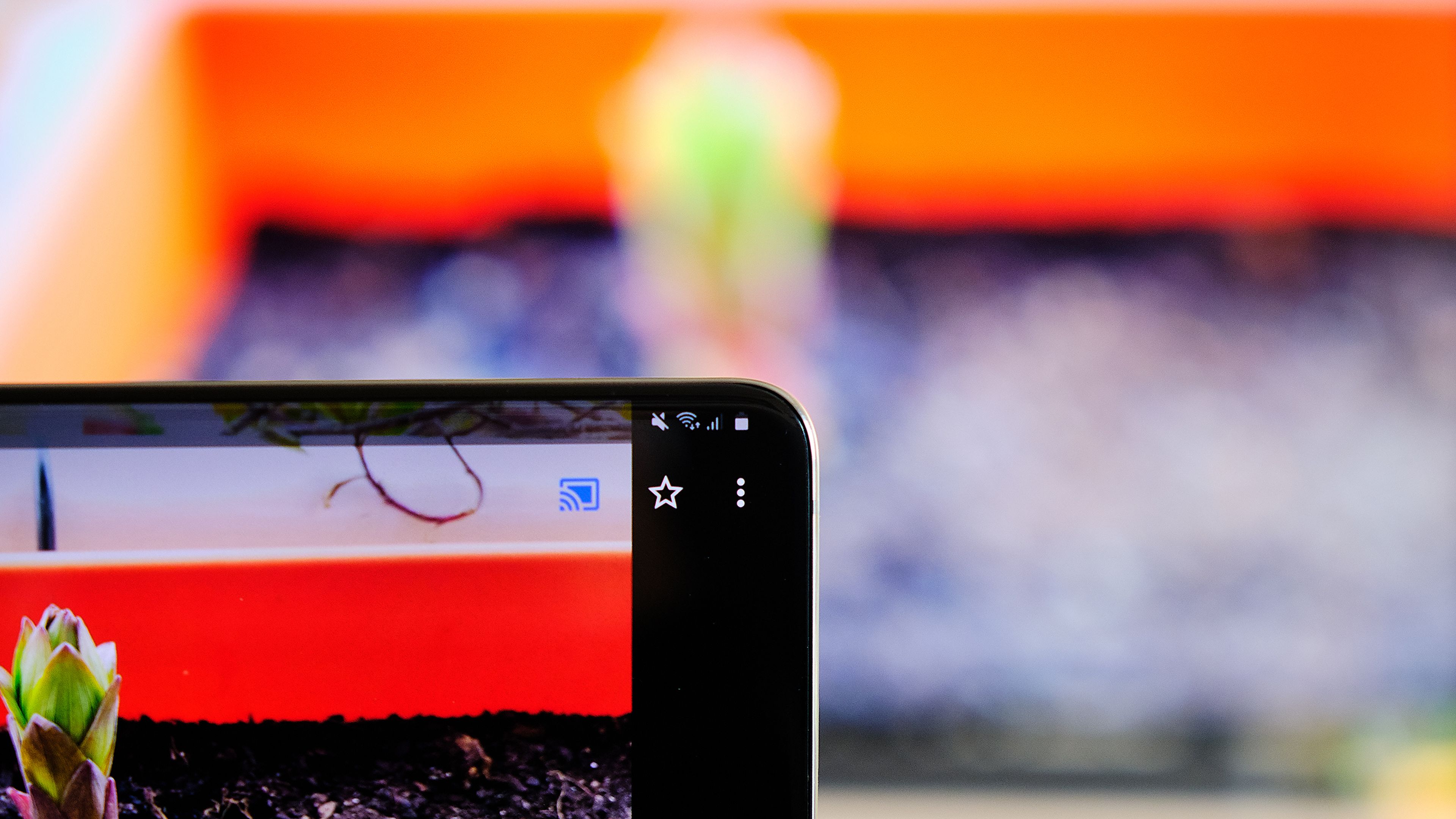
Si por el contrario queremos mandar un vídeo de Dailymotion, por ejemplo, a Chromecast, lo que necesitamos es duplicar la pantalla del móvil en el televisor. Para ello, necesitamos la aplicación Google Home. Esta ya la tendréis debido a que es la que necesitáis para configurar Chromecast.
Si entráis en ella y pulsáis en el icono de Chromecast, aparece una opción llamada "Enviar mi pantalla".
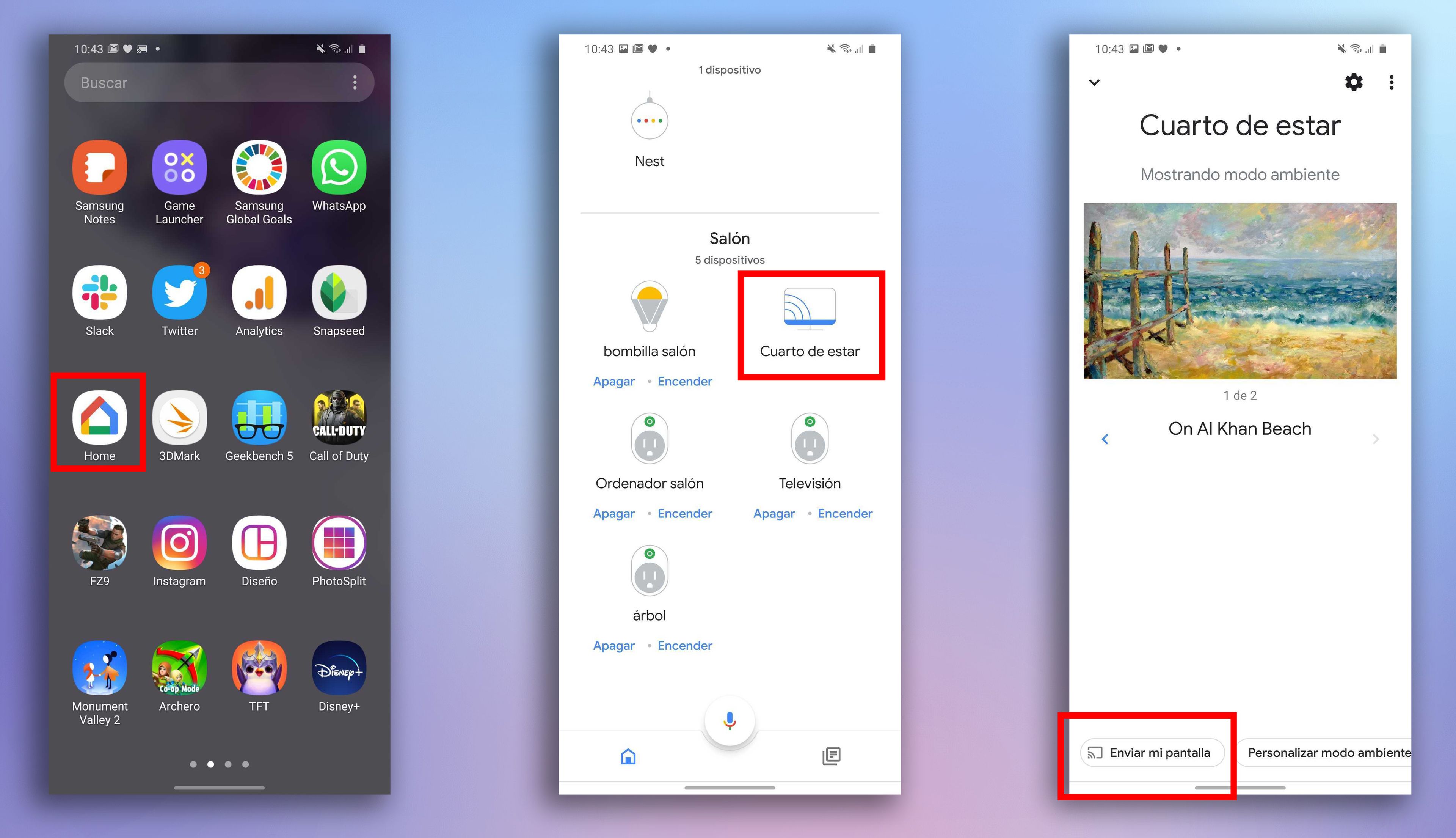
Cuando la seleccionáis, todo lo que aparece en la pantalla del móvil se muestra en el televisor, incluyendo cualquier aplicación (como Instagram o WhatsApp) y, por supuesto, cualquier app de vídeo tanto nativa como en Chrome.
Y cómo reproducir vídeos en Chromecast desde el PC
Por último, si estáis desde el PC, lo que debéis hacer es conectar el PC y el Chromecast a la misma Wi-Fi y seleccionar los tres puntos de configuración de Chromecast que aparecen en la parte superior derecha de la aplicación.
Entre las opciones, hay una que se llama "Enviar". lo único que hay que hacer es seleccionarla, elegir el dispositivo Chromecast y empezar a compartir. Es una manera muy sencilla de tener una pestaña concreta en Chromecast mientras vemos el resto de contenido del PC en la pantalla del ordenador.
Descubre más sobre Alejandro Alcolea Huertos, autor/a de este artículo.
Conoce cómo trabajamos en Computerhoy.


